有位xp系统用户反馈电脑中VMware Workstation运行已有的虚拟机,总会弹出“内部错误”提示窗口,即无法运行虚拟机。这种情况怎么办呢?下面就随查字典教程网的小编看看具体步骤。
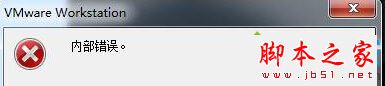
原因分析:
其实,该问题是VMware Workstation软件的权限不够导致的。
解决方法:
1、右击点击桌面上的VMware Workstation,选择以管理员身份运行软件;
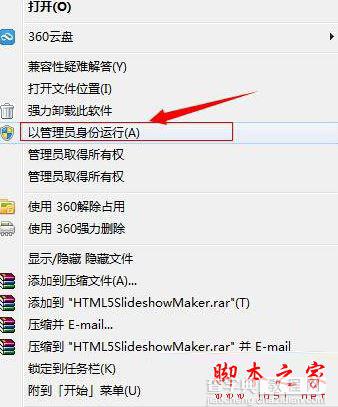
2、或者直接右键,然后点击属性;
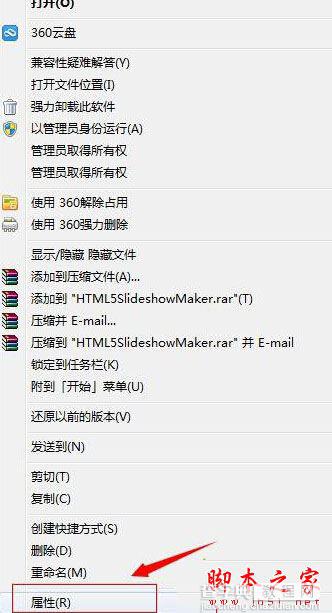
3、点击兼容性,然后点击下部的以管理员身份启动此程序;
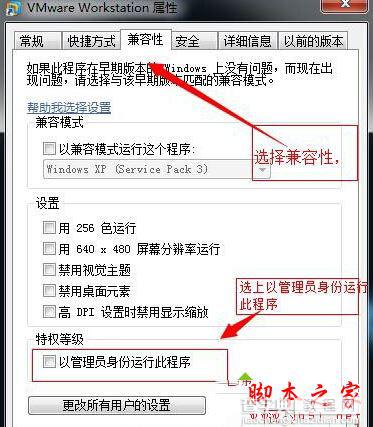
4、然后点击,右下角的应用,确定,再次启动程序即可;
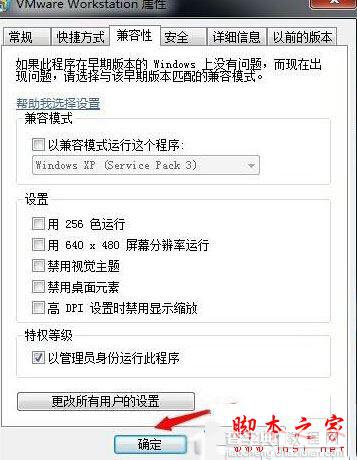
5、先右键,然后点击运行方式;
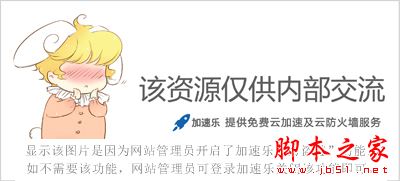
6、然后选择用那个用户启动此程序,选择Administrator;

7、问题解决。
假如是Linux系统或者是Unix系统中出现这个错误的话,也是以管理员权限启动即可!
拓展阅读:
使用虚拟机安装WindowsXp系统后无法上网的故障原因及解决方法
以上就是对XP系统无法运行虚拟机提示内部错误的原因及解决方法图文教程全部内容的介绍,按照上述几个步骤的简单操作,我们就能解决XP系统无法运行虚拟机提示“内部错误”问题了。
【XP系统无法运行虚拟机提示内部错误的原因及解决方法图文教程】相关文章:
★ xp系统连接win7系统打印机提示提供的凭证不足的解决方法
★ win10系统无法启动BarTender提示丢失mfc100u.dll的解决方法
★ 戴尔Vostro14升级win10系统后无法正常关机的原因及解决方法
★ win10系统使用APMserv时提示80端口被占用的解决方法
★ win8.1系统安装程序提示错误0×80004005解决方法
★ PE还原Win7系统提示错误还原无法继续Error Number:(19010) 的原因及解决方法
★ 重装win7系统后笔记本无法识别无线网卡的原因及解决方法
★ win7系统打开防火墙提示防火墙无法更改某些设置错误代码0x80074200的原因及解决方法
★ win7系统打开程序提示应用程序正常初始化0xc0000142失败的原因及解决方法
